Wix Studio エディタ:Wix マルチリンガルについて
2分
この記事内
- サイトに新しい言語を追加する
- Wix Studio エディタで言語間を移動する
- サイトとアプリのコンテンツを翻訳する
サイトを多言語で提供したい場合、Wix マルチリンガルを使用すると、コンテンツを自動または手動で翻訳して、グローバルに展開することができます。シンプルなドロップダウンメニューで、サイト訪問者は簡単に言語を切り替え、ローカライズされたコンテンツを見ることができます。
Wix Studio アカデミーにアクセスして、その他の Wix Studio ウェビナー、チュートリアル、コースをご覧ください。
サイトに新しい言語を追加する
Wix マルチリンガルの設定時に、コンテンツを手動または自動で翻訳するかを選択します。これにより、選択した言語にサイト全体を即座に翻訳することができます。また、新しい言語をサイト訪問者が利用できるようにするか、または作業中は非表示にしておくかを選択することができます。
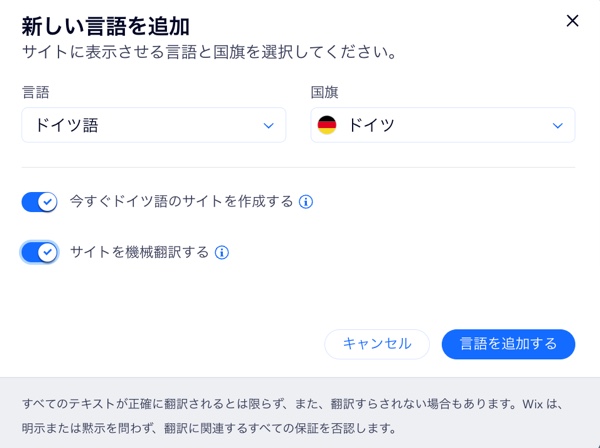
重要:
- サイトのメイン言語を選択した後は、別の言語に変更することはできません。この機能をご希望の場合は、機能リクエストに投票してください。
- サイトを翻訳する前に、翻訳可能なコンテンツのリストを確認することをおすすめします。Wix マルチリンガルで翻訳できるアプリと翻訳できないアプリの詳細はこちら
Wix Studio エディタで言語間を移動する
Wix Studio エディタのトップバーで現在の言語を表示しているドロップダウンメニューをクリックして作業する言語を選択するか、「言語を管理」をクリックしてマルチリンガルダッシュボードにアクセスします。
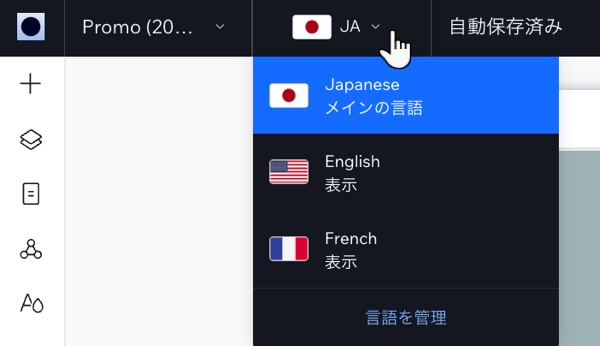
サイトとアプリのコンテンツを翻訳する
エディタ上部にある新しく追加された言語ドロップダウンを使用して翻訳パネルにアクセスします。自動でサイトのコンテンツを翻訳するか、手動で翻訳してマルチリンガル体験をカスタマイズすることができます。サイトとアプリの両方のコンテンツをサイトダッシュボードの翻訳エディタ一箇所で翻訳することができます。顧客基盤とビジネスの成長に合わせて、必要な数だけ言語を追加し、翻訳しましょう。また、表示または非表示にする言語を選択したり、不要になった言語を削除したりすることが可能です。
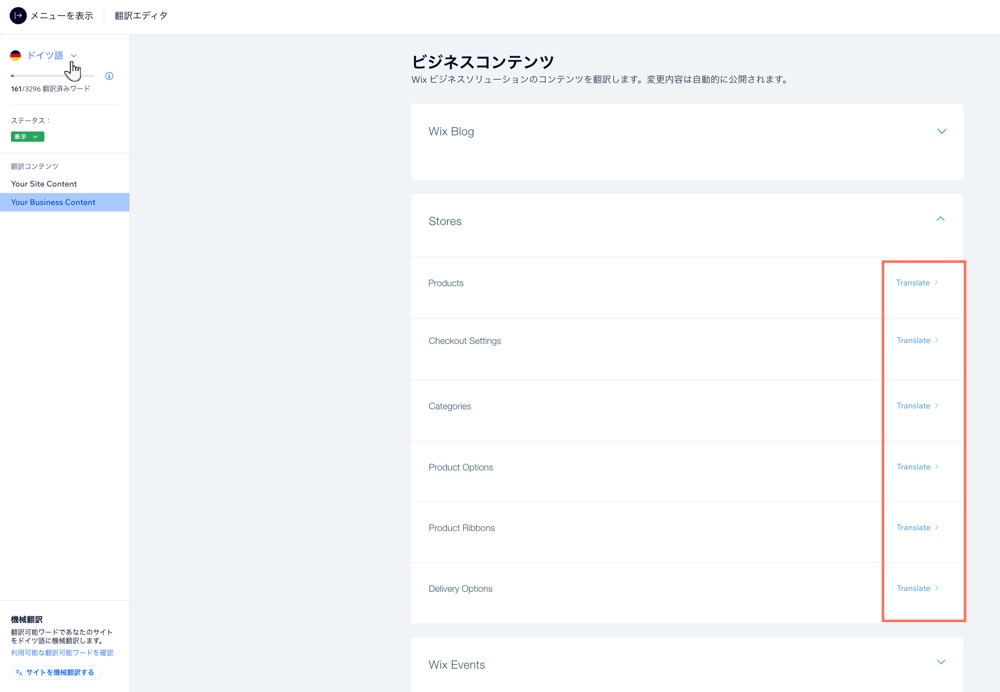
ヒント:
Wix マルチリンガルはサイトの地域設定に影響します。Wix は日付形式、数字、その他単位を特定の地域に自動的に調整します。

